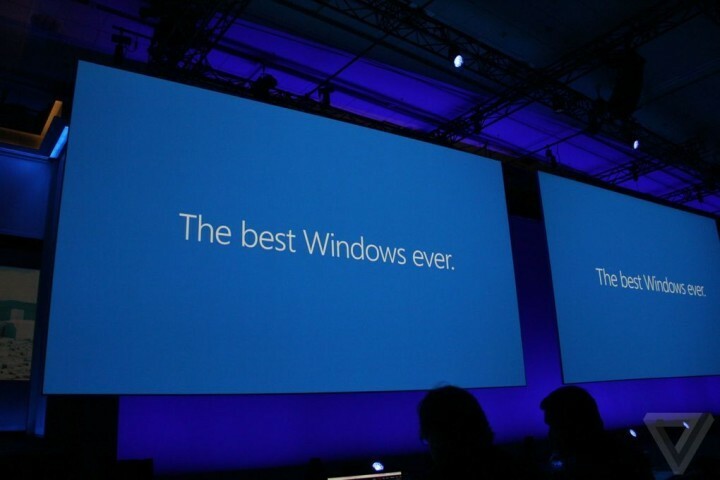Ved Admin
ms-windows-store: purgecaches er en indbygget ms-butiksfunktion, der renser windows store cacher. Mange brugere har rapporteret "ms-windows-store: purgecaches-appen startede ikke" -fejl på deres computer. Hvis du også er stødt på denne fejl, kan du følge trinene i denne artikel for at rette denne fejl.
Fix 1 - Installer mediepakken fra Microsoft
1. Trykke Windows-nøgle + R sammen åbne løb.
2. Skrive Winver i det og klik Okay.
3. Noter din Windows-version.
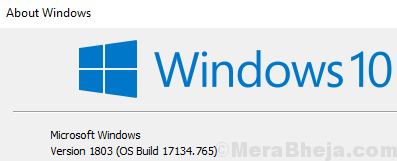
4. Gå til dette link fra Microsoft
5. Kontroller, hvilken mediepakke der passer til din pc fra her
6. Nu, installer den nødvendige mediepakke og genstart din pc.
Fix 2 - Prøv fejlfindingsværktøjet
1. Søg Fejlfinding i Windows 10-søgning og klik på søgeresultatet.
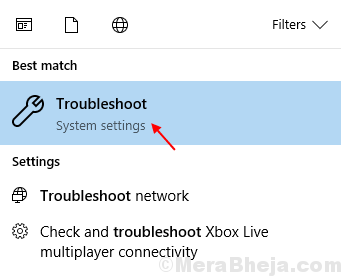
2. Rul ned i venstre side, Find Windows butik apps, klik på den for at udvide den.
3. Klik på Kør fejlfindingsværktøjet.
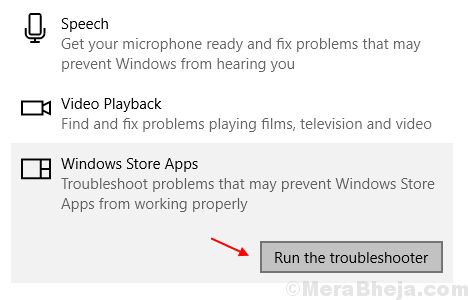
Fix 3 - Brug af powershell-app
1. Trykke CTRL + Skift + Esc taster sammen fra dit tastatur for at åbne task manager.
2. Vælge Fil> Kør ny opgave fra den øverste fane.
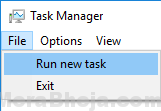
3. Skrive powershell i opgaveboksen, og marker afkrydsningsfeltet Opret denne opgave med administrative rettigheder.
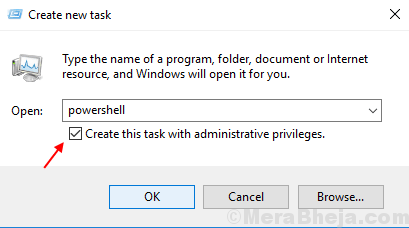
4. kopier og indsæt koden nedenfor i powershell-vinduet.
$ manifest = (Get-AppxPackage Microsoft. WindowsStore) .InstallLocation + '\ AppxManifest.xml'; Add-AppxPackage -DisableDevelopmentMode -Registrer $ manifest
5. Hit gå ind tast for at udføre koden.
6. Genstart din computer.